Otázka
Problém: Ako opraviť chybu Windows Script Host?
Ahoj. Zakaždým, keď načítam počítač so systémom Windows, zobrazí sa chyba skriptu hostiteľa systému Windows. Neurobil som nič konkrétne, o čom si myslím, že by to mohlo spôsobiť – len sa to začalo diať náhodne. Máte predstavu o tom, čo to je a čo to spôsobuje? Bolo by pekné, keby som sa tohto vyskakovacieho okna mohol definitívne zbaviť.
Vyriešená odpoveď
Chyba skriptu hostiteľa systému Windows je niečo, s čím sa môžete stretnúť kedykoľvek pri používaní systému Windows, bez ohľadu na to, akú verziu operačného systému používate. Ako je zrejmé, takýto neočakávaný výskyt chýb naznačuje, že niečo nie je v poriadku s prevádzkou systému a mala by sa použiť oprava chyby skriptu Windows Host Script.
Je však veľmi bežné, že používatelia sú zmätení v súvislosti so správou poskytnutou v samotnej chybe. Môže existovať niekoľko rôznych prípadov, ako napríklad:
- Systém nemôže nájsť zadaný súbor
- Objekt očakávaný
- Očakávané vyjadrenie atď.
V rámci správy sú používatelia tiež často nasmerovaní na ktorý skript VBS[1] sa nepodarilo spustiť, hoci to neprináša veľké vyriešenie problému. Tento zmätok je pochopiteľný, pretože chyba skriptu hostiteľa systému Windows nezávisí od softvéru nainštalovaný na zariadení, ale ide skôr o chybový riadok v rámci skriptu, ktorý je súčasťou operačného systému sám.
Ako už bolo povedané, príčina tohto problému sa môže líšiť, hoci najčastejšie označujú malvér[2] infekcia. Prvým krokom v snahe opraviť chybu hostiteľského skriptu systému Windows je preto vykonať úplnú kontrolu systému pomocou spoľahlivého softvéru proti malvéru.
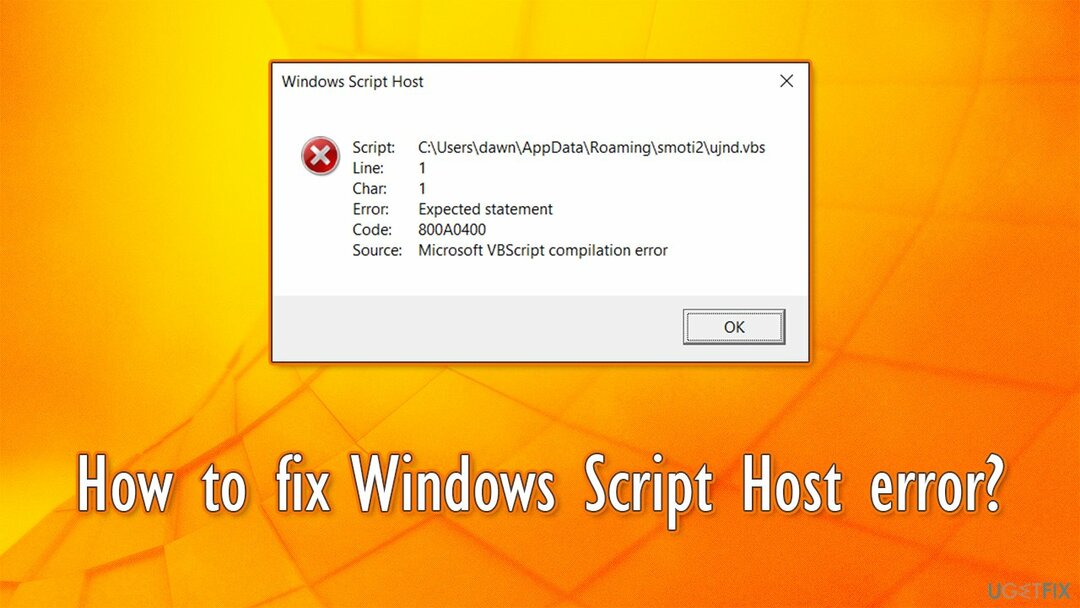
Infekcie škodlivým softvérom však nie sú vždy dôvodom na zobrazenie chyby, pretože môžu byť spôsobené aj poškodenými systémovými súbormi, problémami s registrom alebo inými problémami. Preto nižšie nájdete niekoľko riešení tejto chyby, takže sa uistite, že ste každý krok pozorne dodržiavali.
Oprava 1. Skontrolujte, či sa v počítači nenachádza škodlivý softvér
Ak chcete opraviť poškodený systém, musíte si zakúpiť licencovanú verziu Reimage Reimage.
Aj keď je na trhu množstvo bezpečnostných aplikácií tretích strán, vďaka programu Windows Defender nemusíte platiť za komplexné zabezpečenie svojho zariadenia. Napriek tomu, že Microsoft's Defended sa po svojom vydaní príliš nedaril, softvér je v súčasnosti na rovnakej úrovni ako mnoho iných etablovaných predajcov zabezpečenia.
Ako už bolo povedané, aplikácie tretích strán vám môžu ponúknuť ďalšiu vrstvu zabezpečenia tam, kde program Windows Defender zlyhá, takže je len na vás, čo si vyberiete. Zatiaľ musíte vykonať úplnú kontrolu systému a zabezpečiť, aby sa malvér eliminoval pre prípad, že by sa v prvom rade objavila chyba Windows Host Script.
Ak používate program Windows Defender a nič nebolo označené, mali by ste skúsiť spustiť offline skener programu Windows Defender:
- Kliknite pravým tlačidlom myši na Štart a vybrať nastavenie
- Ísť do Aktualizácia a zabezpečenie
- Vyzdvihnúť Zabezpečenie systému Windows na ľavej strane a kliknite na Ochrana pred vírusmi a hrozbami
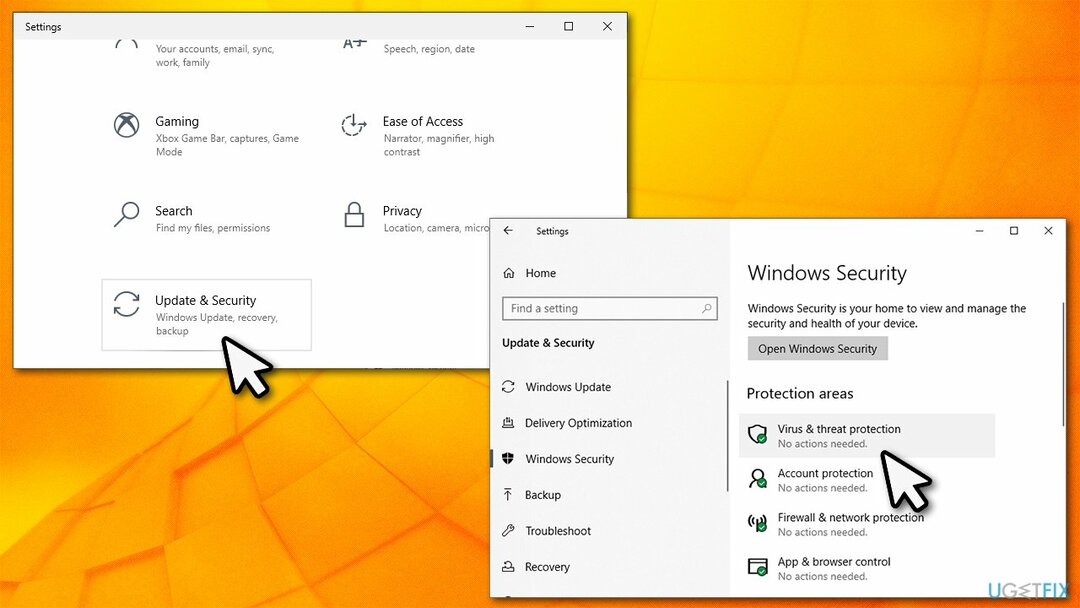
- Vyberte Možnosti skenovania
- Prejdite nadol a vyberte Offline kontrola v programe Microsoft Defender a stlačte Skenovanie teraz
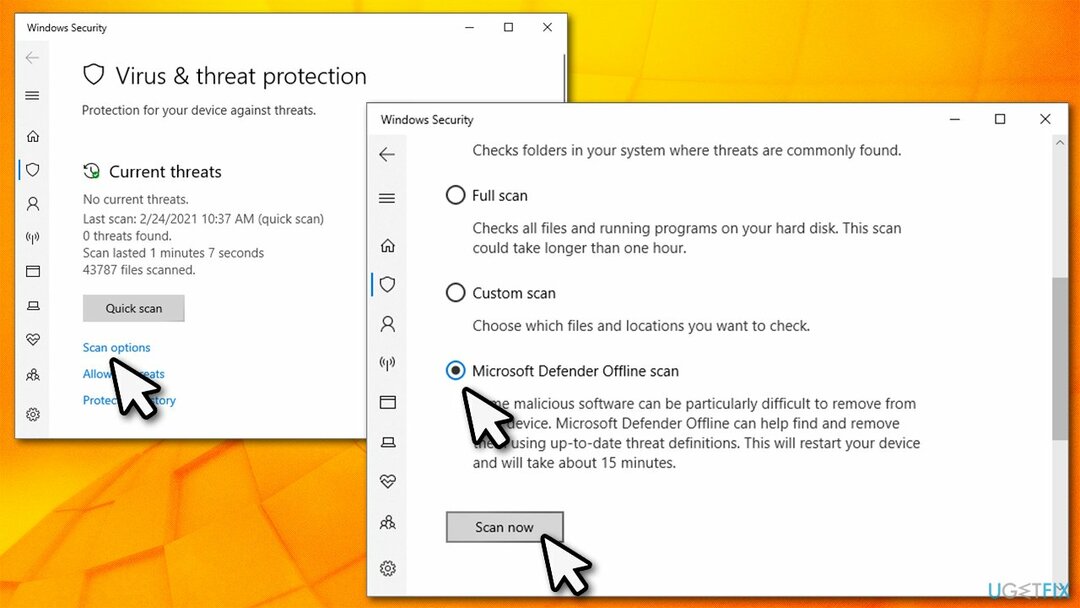
- Toto bude reštart počítača a spustite hĺbkovú kontrolu systému.
Oprava 2. Opravte chybu VBS automaticky
Ak chcete opraviť poškodený systém, musíte si zakúpiť licencovanú verziu Reimage Reimage.
Keďže chyba skriptu hostiteľa systému Windows môže byť priamym dôsledkom poškodenia systémových súborov systému Windows infekciou škodlivým softvérom, ReimageAutomatická práčka Mac X9 vám môže poslúžiť ako dokonalé riešenie na automatickú opravu poškodených systémových súborov. Jeho patentovaná technológia nahrádza poškodené systémové údaje úplne novými z internej databázy, ktorá pozostáva z viac ako 250 000 legitímnych, aktuálnych súborov Windows.
Okrem toho sa pomocou tohto nástroja môže váš systém ľahko zotaviť z iných chýb, BSOD, chýbajúcich súborov DLL a oveľa viac – to všetko v priebehu niekoľkých minút.
Oprava 3. Spustite skenovanie SFC a DISM
Ak chcete opraviť poškodený systém, musíte si zakúpiť licencovanú verziu Reimage Reimage.
Kontrola systémových súborov dokáže diagnostikovať a opraviť problematické alebo poškodené systémové súbory Windows:
- Napíšte cmd vo vyhľadávaní systému Windows
- Kliknite pravým tlačidlom myši na Príkazový riadok a vybrať Spustiť ako správca
- V novom okne zadajte sfc /scannow a stlačte Zadajte
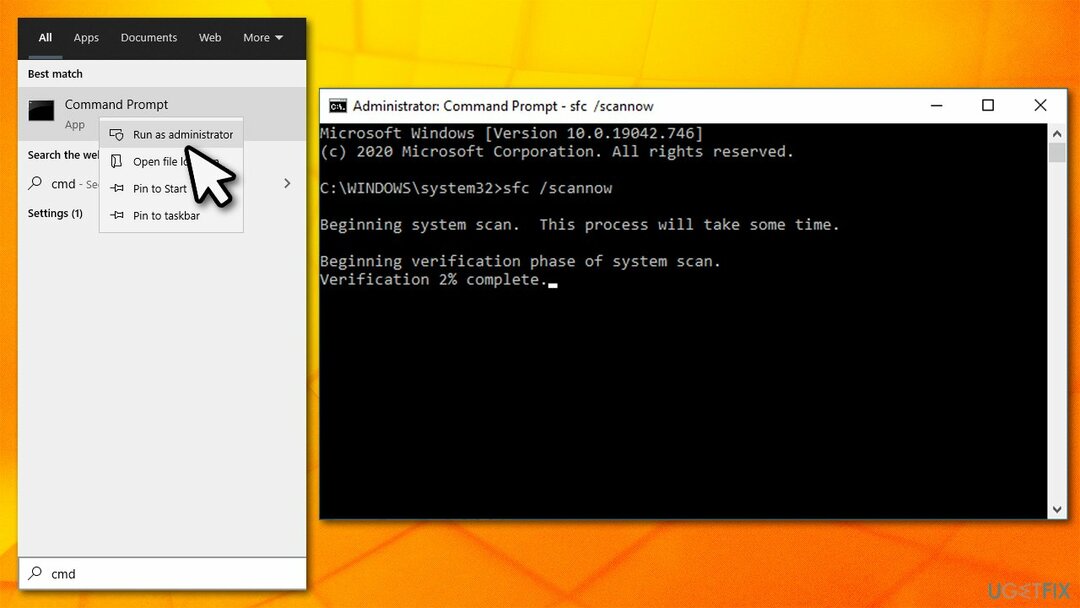
- Počkajte na dokončenie skenovania a reštartujte počítač.
- Ak skenovanie SFC nič nenašlo alebo nedokázalo opraviť zistené porušenia integrity, mali by ste vykonať opravu obrazu systému Windows pomocou DISM. Jednoducho znova otvorte príkazový riadok ako správca a spustite nasledujúce príkazy, pričom po každom stlačte kláves Enter:
Dism /Online /Cleanup-Image /CheckHealth
Dism /Online /Cleanup-Image /ScanHealth
Dism /Online /Cleanup-Image /RestoreHealth
Oprava 4. Obnovte predvolenú hodnotu VBS cez register
Ak chcete opraviť poškodený systém, musíte si zakúpiť licencovanú verziu Reimage Reimage.
Pozor: Nesprávna úprava databázy Registry systému Windows môže viesť k chybám, poškodeniu systémových súborov a zničeniu operačného systému. Presvedčte sa zálohovanie databázy Registry predtým, ako budete pokračovať podľa nižšie uvedených krokov.
- Napíšte regedit vo vyhľadávaní vo Windowse a stlačte Zadajte
- Ak Kontrola uživateľského účtu zobrazí sa, kliknite Áno
- Prejdite na nasledujúce miesto:
HKEY_CLASSES_ROOT\\.vbs - Dvakrát kliknite na Predvolené kľúč na pravej strane
- Uistite sa, že hodnota kľúča je nastavená na VBSFile a kliknite OK
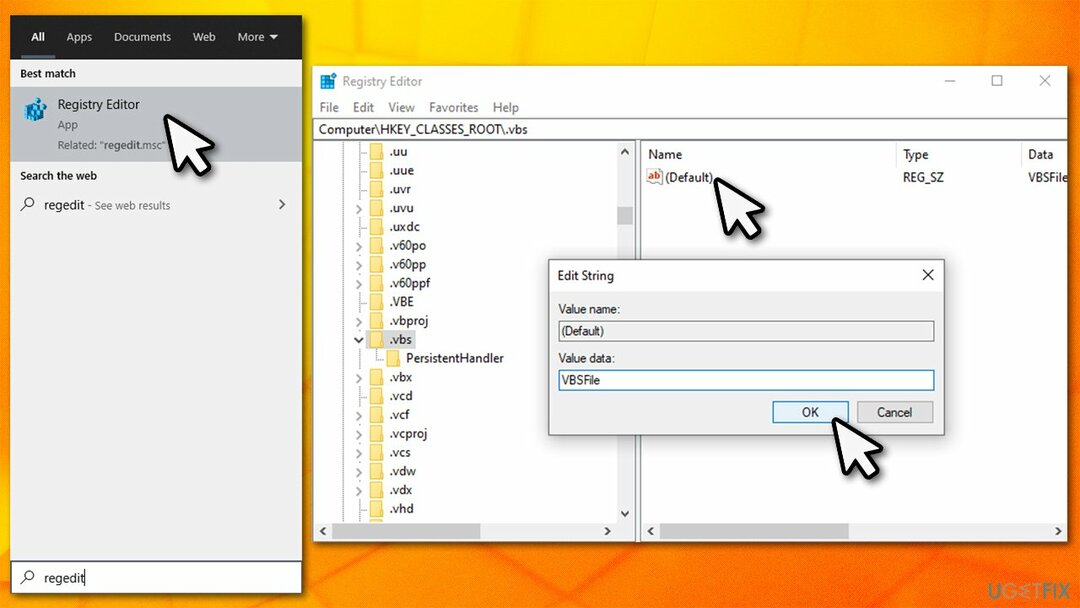
Oprava 5. Zakázať Windows Script Host cez register
Ak chcete opraviť poškodený systém, musíte si zakúpiť licencovanú verziu Reimage Reimage.
Windows Script Host bol predstavený so systémom Windows 98 – umožňuje spustenie viacerých programovacích jazykov na počítači. Bohužiaľ, ak sa škodlivému softvéru podarí preniknúť do počítača, môže to zneužiť a získať prístup k ďalším interným funkciám. Preto je dobré zakázať hostiteľa Windows Script Host, ak sa nepoužíva[3] to by tiež zastavilo zobrazovanie súvisiacej chyby.
- Napíšte regedit vo vyhľadávaní vo Windowse a stlačte Zadajte
- V editore databázy Registry prejdite na nasledujúce umiestnenie:
HKEY_CURRENT_USER\\Software\\Microsoft\\Windows Script Host\\Settings\\
- Ak nevidíš Povolené kľúč vpravo, vytvorte ho takto:
- Kliknite pravým tlačidlom myši na prázdne miesto v pravom okne a vyberte Nové > Hodnota DWORD (32-bit).
- Dvakrát kliknite na kľúč a nastavte jeho hodnotu na 0
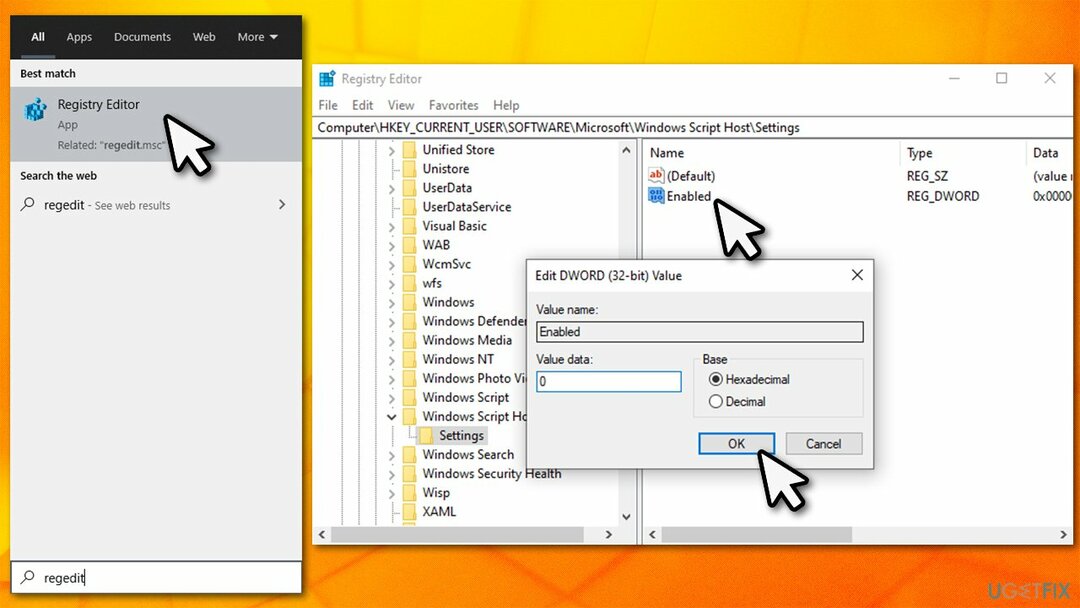
- Teraz prejdite na nasledujúce miesto a zopakujte vyššie uvedené kroky:
HKEY_LOCAL_MACHINE\\Software\\Microsoft\\Windows Script Host\\Settings\\
Poznámka: Pri každom pokuse o spustenie súboru VBS sa zobrazí chyba „Prístup k skriptu hostiteľa systému Windows je deaktivované na tomto stroji.“ Môžete ho znova povoliť zmenou hodnoty kľúča uvedených kľúčov databázy Registry späť na 1.
Opravte svoje chyby automaticky
Tím ugetfix.com sa snaží zo všetkých síl pomôcť používateľom nájsť najlepšie riešenia na odstránenie ich chýb. Ak nechcete bojovať s manuálnymi technikami opravy, použite automatický softvér. Všetky odporúčané produkty boli testované a schválené našimi odborníkmi. Nástroje, ktoré môžete použiť na opravu chyby, sú uvedené nižšie:
Ponuka
sprav to hneď!
Stiahnite si opravušťastie
Záruka
sprav to hneď!
Stiahnite si opravušťastie
Záruka
Ak sa vám nepodarilo opraviť chybu pomocou aplikácie Reimage, požiadajte o pomoc náš tím podpory. Prosím, dajte nám vedieť všetky podrobnosti, o ktorých si myslíte, že by sme mali vedieť o vašom probléme.
Tento patentovaný proces opravy využíva databázu 25 miliónov komponentov, ktoré dokážu nahradiť akýkoľvek poškodený alebo chýbajúci súbor v počítači používateľa.
Ak chcete opraviť poškodený systém, musíte si zakúpiť licencovanú verziu Reimage nástroj na odstránenie škodlivého softvéru.

Súkromný prístup na internet je sieť VPN, ktorá môže zabrániť vášmu poskytovateľovi internetových služieb, vláda, a tretím stranám od sledovania vášho online a umožňujú vám zostať v úplnej anonymite. Softvér poskytuje dedikované servery na torrentovanie a streamovanie, čím zaisťuje optimálny výkon a nespomaľuje vás. Môžete tiež obísť geografické obmedzenia a prezerať si služby ako Netflix, BBC, Disney+ a ďalšie populárne streamovacie služby bez obmedzení, bez ohľadu na to, kde sa nachádzate.
Malvérové útoky, najmä ransomvér, sú zďaleka najväčším nebezpečenstvom pre vaše obrázky, videá, pracovné alebo školské súbory. Keďže kyberzločinci používajú na uzamknutie údajov robustný šifrovací algoritmus, nemožno ich používať, kým nebude zaplatené výkupné v bitcoinech. Namiesto platenia hackerom by ste sa mali najskôr pokúsiť použiť alternatívu zotavenie metódy, ktoré by vám mohli pomôcť získať aspoň časť stratených údajov. V opačnom prípade by ste mohli prísť aj o svoje peniaze spolu so súbormi. Jeden z najlepších nástrojov, ktorý by mohol obnoviť aspoň niektoré zo zašifrovaných súborov – Data Recovery Pro.